Stappen om een Systeemherstel uit te voeren in Windows 11

Als u fouten of crashes ondervindt, volg dan de stappen voor een systeemherstel in Windows 11 om uw apparaat terug te zetten naar een eerdere versie.

Zit u vast met de foutmelding "Boot device not found" op Windows? Welnu, deze fout treedt meestal op wanneer er een probleem is met de harde schijf van het systeem. En dit kan waarschijnlijk te wijten zijn aan verkeerd geconfigureerde BIOS-instellingen of wanneer uw apparaat de harde schijf niet kan detecteren.
Vraagt u zich af hoe u voorbij deze foutmelding kunt komen? In dit bericht hebben we een aantal methoden voor probleemoplossing vermeld waarmee u de fout "Geen opstartapparaat beschikbaar" op Windows 11/10 kunt oplossen.
Wat is een opstartapparaat?
Zoals de naam al aangeeft, kan een opstartapparaat elk stuk hardware zijn dat bestanden opslaat die nodig zijn voor het opstarten van uw apparaat. Een opstartapparaat slaat alle bestanden op die het besturingssysteem nodig heeft, elke keer dat u uw computer opnieuw opstart.
Een opstartapparaat kan van alles zijn, een USB-flashstation, harde schijf, diskettestation, cd/dvd of elk ander opslagmedium waarop de benodigde opstartbestanden zijn opgeslagen.
Wat veroorzaakt de foutmelding Boot Device not Found?
Hier zijn een paar mogelijke oorzaken waarom u dit probleem op uw computer kunt tegenkomen:
Lees ook: Hoe te opstarten in Windows 11 Veilige Mode
Hoe de Boot Device not Found-fout op Windows 11/10 te repareren?
Laten we een paar methoden voor probleemoplossing bespreken die u kunt gebruiken om voorbij deze foutmelding te komen.
1. Voer de CHKDSK-opdracht uit
De opdracht CHKDSK (Check Disk) is een effectief hulpmiddel waarmee u schijfgerelateerde fouten in Windows kunt scannen en herstellen. Hiermee kunt u slechte sectoren op de schijf repareren, corrupte systeembestanden repareren en bestandssysteemfouten oplossen. Volg deze snelle stappen om de opdracht CHKDSK op Windows uit te voeren:
Start het zoekvak van het menu Start, typ "Opdrachtprompt", klik met de rechtermuisknop op het pictogram en selecteer "Uitvoeren als beheerder".
Typ in het opdrachtpromptvenster de volgende opdracht en druk op Enter:
Chkdsk C: /f /r /v
De syntaxis van de opdracht CHKDSK is vrij eenvoudig. De opdracht wordt gevolgd door de initiaal van de schijf waarop u de scan moet uitvoeren. /f repareert de schijffouten, /r wordt gebruikt voor het lokaliseren van de beschadigde sectoren op de harde schijf, en /v is gespecificeerd om elk bestand weer te geven dat is gecontroleerd en verwerkt door de CHKDSK-tool.
Nadat u de CHKDSK-opdracht hebt uitgevoerd, start u uw apparaat opnieuw op en controleert u of de problemen aanhouden.
Lees ook: Windows 11 repareren met 6 methoden
2. Voer een harde reset uit
Door een harde reset uit te voeren, kunt u de verbinding tussen de harde schijf en het BIOS opnieuw instellen. Harde reset is een van de eenvoudigste manieren om de fout "Boot device not found" op Windows te herstellen. Dit is wat u moet doen.
Schakel uw systeem uit en verwijder alle externe apparaten.
Houd de aan/uit-knop ongeveer 12-15 seconden ingedrukt totdat u het Windows-logo op het scherm ziet.
Zodra het opstartmenu verschijnt, start u uw Windows normaal op en kijkt u of u nog steeds problemen ondervindt.
3. Reset BIOS-instellingen
Een onjuiste opstartvolgorde in de BIOS-instellingen kan ook een fout op uw apparaat veroorzaken. Het resetten van het BIOS is een geweldige manier om dit probleem te omzeilen. Volg deze snelle stappen:
Start uw machine opnieuw op en terwijl uw apparaat opnieuw opstart, drukt u op de F10-knop om de BIOS-instellingen te laden.
Druk in het BIOS-setupmenu op F9 om het reset-BIOS naar de standaardinstellingen te laden.
Druk op de F10-toets om de recente wijzigingen op te slaan en het BIOS-venster te verlaten.
Volg de instructies op het scherm en controleer of u nog steeds de foutmelding 'Boot device not found' op uw Windows-pc tegenkomt.
Lees ook: Hoe u de herstelschijf kunt repareren, is een volledige fout op Windows 10
4. Herbouw MBR
MBR, ook wel Master Boot Record genoemd, is het primaire bestand dat de informatie opslaat die aanwezig is in de eerste sector van een harde schijf. Als het MBR-bestand op uw apparaat om wat voor reden dan ook beschadigd is geraakt, volgt hier een snelle manier om de MBR in Windows opnieuw op te bouwen.
Maak een herstel-opstartschijf voor uw systeem en start uw apparaat ermee op.
Volg de instructies op het scherm, selecteer "Repareer uw computer".
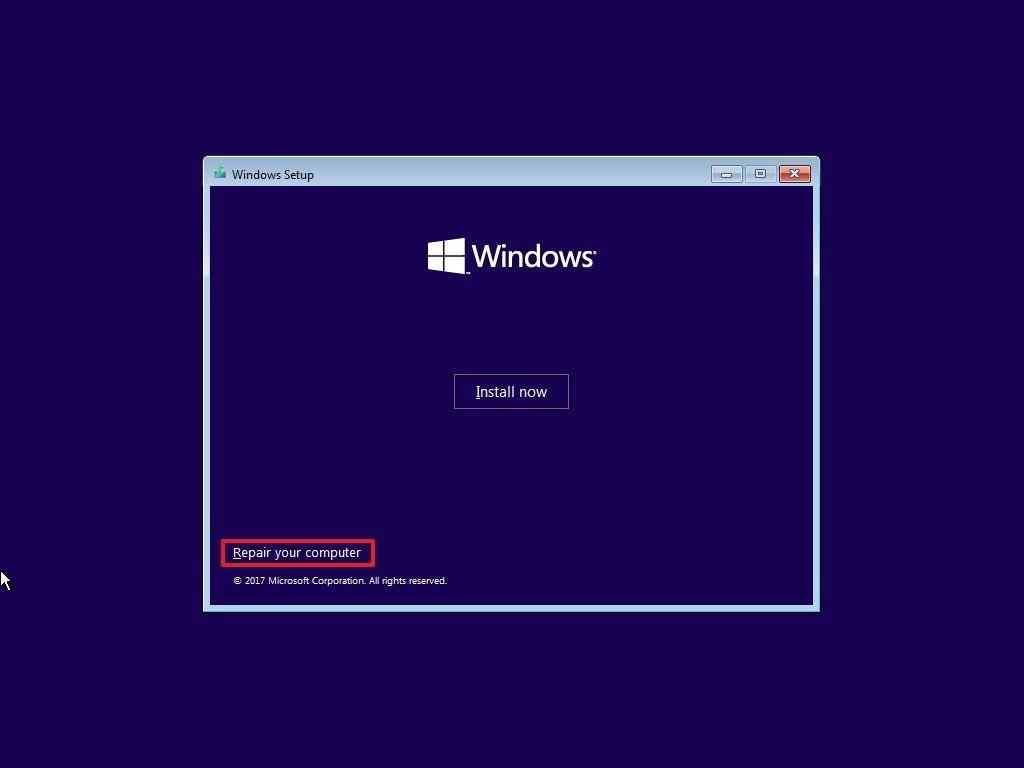
Navigeer in de geavanceerde opstartopties naar Problemen oplossen > Geavanceerde opties > Opdrachtprompt.
Zodra de opdrachtprompt is gestart, voert u de volgende opdrachten in dezelfde volgorde uit:
BOOTREC /FIXMBR
BOOTREC /FIXBOOT
BOOTREC /rebuildbcd
Wacht tot het proces met succes is voltooid en start vervolgens uw apparaat opnieuw op.
Lees ook: Hoe maak je een Windows 10 USB opstartbare schijf
5. Windows resetten
Heb je de bovengenoemde oplossingen geprobeerd en nog steeds geen geluk? Welnu, het kan helpen om uw pc terug te zetten naar de standaardinstellingen.
Start het zoeken in het menu Start, typ "Reset deze pc" en druk op Enter.
Tik op de knop "PC resetten".
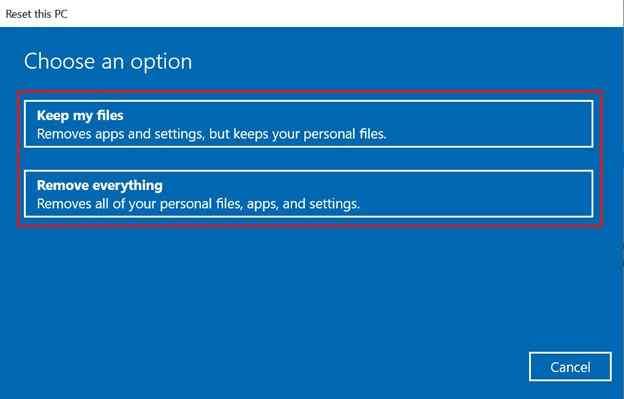
U kunt ervoor kiezen om uw bestanden te behouden of de optie "Alles verwijderen" kiezen om al uw bestanden en gegevens volledig te wissen om opnieuw te beginnen.
Druk op de Reset-knop om het proces te starten.
Lees ook: Windows 11 terugzetten naar fabrieksinstellingen
Conclusie
Hier waren een paar tijdelijke oplossingen die u kunt gebruiken voor het oplossen van de "Boot device not found" -fout op Windows 11/10. U moet de opstartapparaatfout op Windows onmiddellijk oplossen, omdat deze lastig kan worden als deze niet op tijd wordt opgelost. Gebruik een van de bovengenoemde oplossingen om voorbij deze foutmelding te komen om ervoor te zorgen dat uw gegevens of persoonlijke bestanden niet worden gesaboteerd.
Veel geluk!
Als u fouten of crashes ondervindt, volg dan de stappen voor een systeemherstel in Windows 11 om uw apparaat terug te zetten naar een eerdere versie.
Als je op zoek bent naar de beste alternatieven voor Microsoft Office, zijn hier 6 uitstekende oplossingen om mee aan de slag te gaan.
Deze tutorial laat zien hoe je een snelkoppeling op je Windows-bureaublad kunt maken die een opdrachtprompt opent naar een specifieke maplocatie.
Wil je niet dat anderen toegang hebben tot je computer terwijl je weg bent? Probeer deze efficiënte manieren om het scherm te vergrendelen in Windows 11.
Ontdek verschillende manieren om een beschadigde Windows-update te repareren als uw apparaat problemen ondervindt na het installeren van een recente update.
Heb je moeite om uit te vinden hoe je een video als schermbeveiliging kunt instellen in Windows 11? We onthullen hoe je dit kunt doen met behulp van gratis software die ideaal is voor meerdere video-bestandsformaten.
Word je geërgerd door de Verteller functie in Windows 11? Leer hoe je de vertellerstem op verschillende eenvoudige manieren kunt uitschakelen.
Het beheren van meerdere e-mailinboxen kan een lastige taak zijn, vooral als je belangrijke e-mails in beide inboxen ontvangt. Dit artikel legt eenvoudige stappen uit om Microsoft Outlook met Gmail te synchroniseren op PC en Apple Mac apparaten.
Hoe de versleutelde bestandssysteemfunctie in Microsoft Windows in te schakelen of uit te schakelen. Ontdek de verschillende methoden voor Windows 11.
Als je toetsenbord dubbel spaties invoert, herstart je computer en maak je toetsenbord schoon. Controleer dan je toetsenbordinstellingen.







